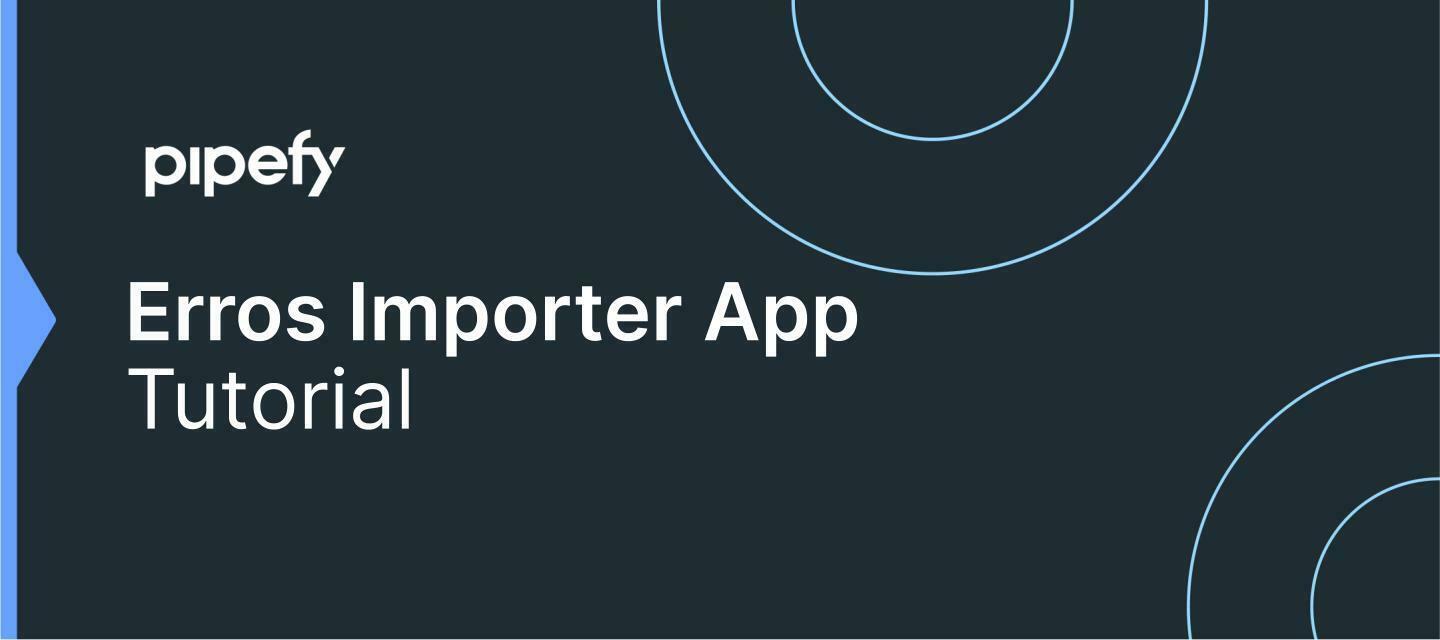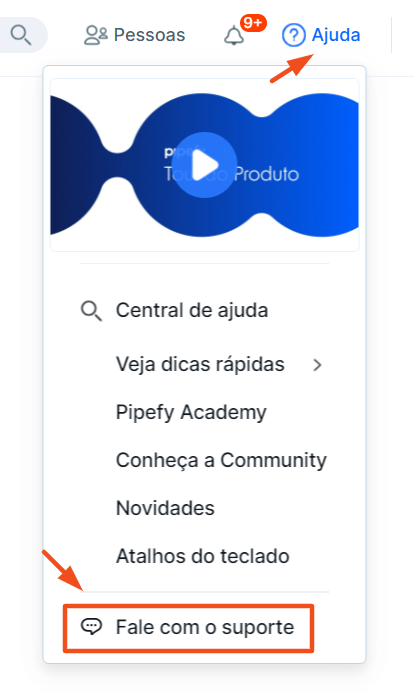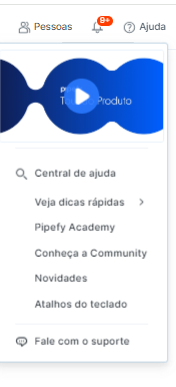Listamos aqui alguns possíveis erros e as soluções que podem ocorrer ao utilizar Importer App para importar dados para o pipe ou base de dados:
📍O que fazer caso uma importação trave?
Somente o time de suporte da Pipefy consegue reativar ou cancelar sua importação, neste caso será preciso contatar o time através do chat dentro da plataforma. Basta informar que a importação esta travada, e se precisa que ela de continuidade ou seja cancelada, juntamente com a URL do pipe e se possível, quando informar quando a importação foi iniciada.
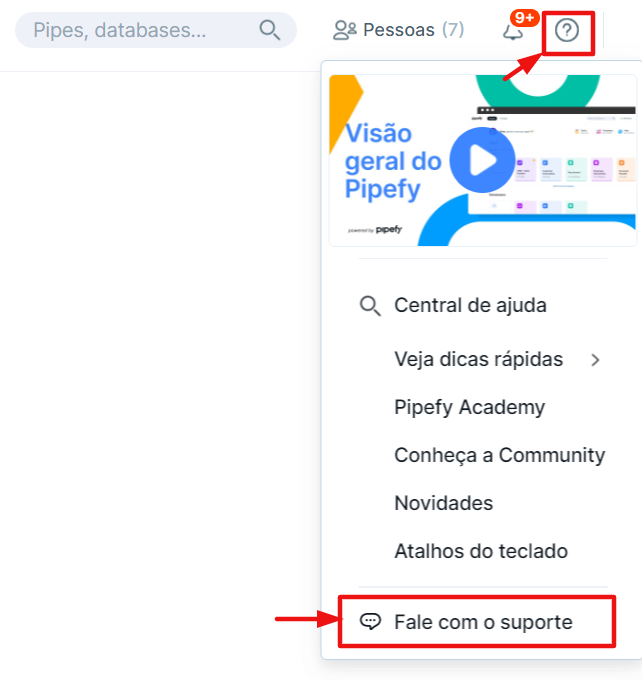
Agora, se sua importação estiver com o número antes da “/” vermelho, sua importação não deu certo e já foi enviado um e-mail automático para lhe informar disso.
📍O que fazer nos casos de uma importação que não deu certo?
No e-mail enviado automaticamente (sempre com este texto inicial da imagem abaixo), em
anexo, é disponibilizado um arquivo .csv - contendo as informações que não puderam ser
importadas.
Tradução: "Nós lamentamos. Não foi possível importar todos os dados da sua planilha"
"Encontramos algumas inconsistências ao importar os dados de sua planilha."
Ao acessar o arquivo, na última coluna é possível visualizar com exatidão o campo que fez
com que desse erro / insucesso na sua importação.
Com isso, basta ajustar a formatação da coluna relacionada ao campo em questão no Excel e iniciar uma nova importação com o arquivo ajustado.
⚠ Atenção: é muito importante avaliar se há informações que estão contidas no arquivo que já
foram importadas. Caso tenha esse cenário, você pode apagar as linhas do Excel que
contenham os dados para evitar a criação de registros duplicados.
Para complementar, segue abaixo uma série de 3 vídeos e um e-book que vão te ajudar no ajuste da formatação da sua planilha para sua importação ser bem sucedida!😉
🎥 Preparando sua planilha
Importando para um pipe
Importando para uma base de dados
📑 Pipefy Importer App [PT] (2).pdf
Até mais!😀